BIOSアップデート
7年前の9月(2007年9月)に製作して翌年に電源ユニットの交換、2010年の7月にグラフィック・ボードの交換をして以来、ほとんど手を加えていなかった、いまこれを書いているWindowsVistaPCですが、ふと思い立ってBIOSを調べてみました。

CPU-Zを起動します。今ではクラッシックレベルのIntelCore2DuoE6550を使っています。それでも問題無くWeb製作が出来ているので満足しています。
CPU-Zはここから無料でダウンロードできます。日本語パッチもありますが、かえって英語の方が分かりやすいです。
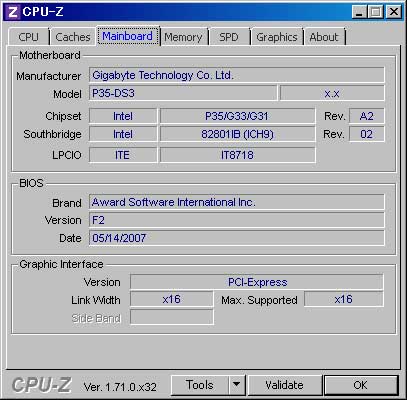
BIOSのバージョンを見ると、F2です。これは買ったときのままです。そこで、いい機会ですから最新版にアップグレードしてやることにしました。
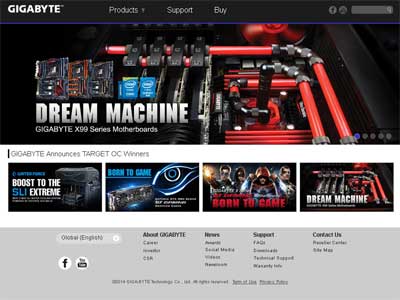
マザーボードはGigabyteのP35-DS3ですから、Gigabyteのサイトにアクセスして探します。実は台湾のメーカーなので、台湾のサイトに最初はアクセスしてみたのですが、何を書いてあるのかさっぱり読めなかったので、英語サイトの方にしました。日本語のサイトもあるのですが、こちらはかなり新しいサイトなので、僕のマザーボードは載っていませんでした。
上のメニューのSupportをクリックします。
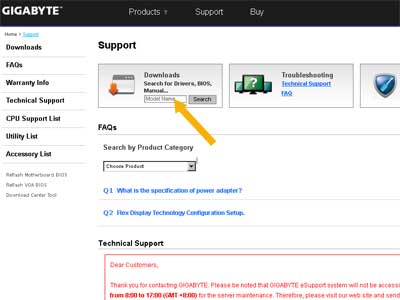
マザーボードの型番をここに入れて検索します。
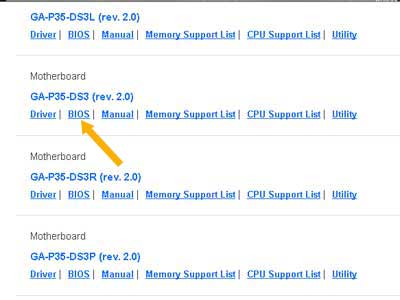
GA-P35-DS3(rev.2.0)が出て来ました。
BIOSをクリックします。
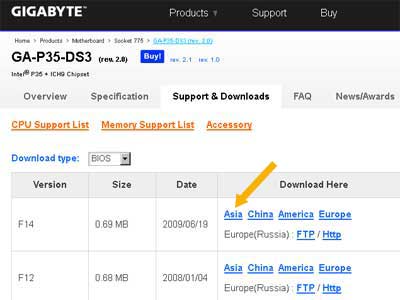
最新版はF14のようです。7年の間にこんなに進んでいたんですね。
ダウンロード元はAsiaからにします。

「ファイルを保存する」を選んで保存先を指定してダウンロードします。
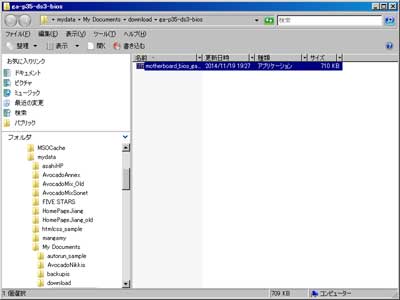
ダウンロードしたファイルは書庫ファイルになっているので、これを解凍します。
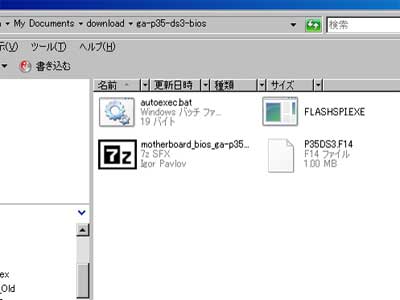
するといくつかのファイルが出て来ました。この中の、P35DS3.F14が欲しいBIOSです。
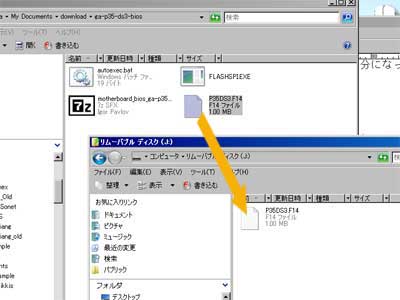
空のUSBメモリを準備して、これにBIOSファイルをコピーします。
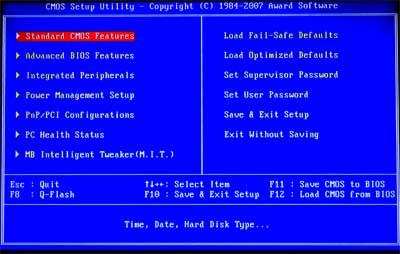
再起動してBIOS画面を表示させます。よく見ると、F8でQ-Flashが起動するようです。
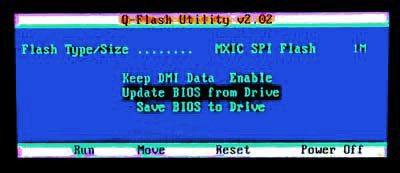
F8を押して、Q-Flashユーティリティを起動しました。
「Update BIOS from Drive」を選択します。

USBメモリが出て来ますからこれを開きます。

先ほどコピーしてやった最新BIOSのP35DS3.F14が表示されたので、これを選択します。
この先は途中で絶対に電源を切ってはいけません。電源コードにつまづいたりしてコンセントが抜けたり、あるいは停電になったりしたら、BIOSが無くなってしまい、起動出来なくなります。一巻の終わりです。無停電電源装置(UPS)を使うと安心です。
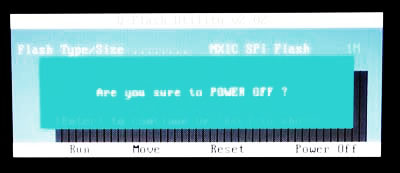
最後にこの画面「Are you sure to POWER OFF ?」でEnterキーを押すと電源が切れます。
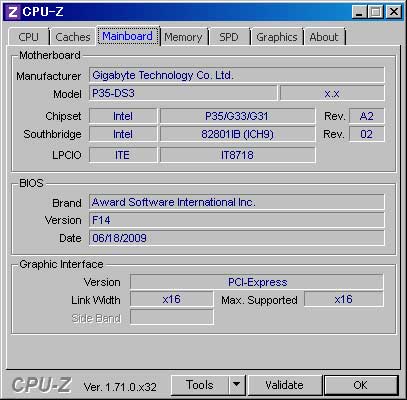
あらためてWindowsを起動して、CPU-Zでチェックすると、このとおりBIOSのバージョンがF14になっていました。これで完了です。
2014年11月22日 記


